
Funktionen
- Buchhaltung - Berichte - Buchhaltung 
Wenn Sie eine Umsatzsteuer-Voranmeldung an ELSTER übertragen wollen, öffnet sich ein Druckdialog. Dort können Sie die Übertragungsoptionen an ELSTER für die Umsatzsteuer-Voranmeldung definieren.
Eine Beschreibung, wie Sie Ihre Umsatzsteuervoranmeldung mit ELSTER versenden, finden Sie hier.
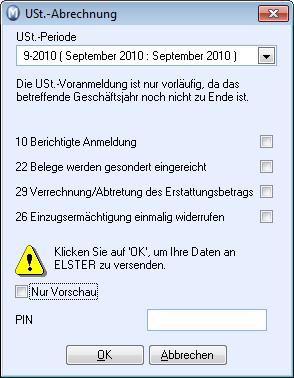
 Hinweis: Die Zahlen vor den Kontrollkästchen
entsprechen den Nummerierungen auf dem Formular für die Umsatzsteuer-Voranmeldung
vom Finanzamt. Diesem Formular können Sie auch weitere Informationen zu
den einzelnen Einstellungen entnehmen.
Hinweis: Die Zahlen vor den Kontrollkästchen
entsprechen den Nummerierungen auf dem Formular für die Umsatzsteuer-Voranmeldung
vom Finanzamt. Diesem Formular können Sie auch weitere Informationen zu
den einzelnen Einstellungen entnehmen.
USt.-Periode: Wählen Sie die betreffende USt.-Periode aus der Liste.
10 Berichtigte Anmeldung: Mussten Sie Ihre Steuerdaten korrigieren, nachdem sie bereits gesendet wurden? Dann können Sie im ELSTER-Druckmenü den Punkt 10 Berichtigte Anmeldung anklicken und Ihre Daten erneut senden. Korrekturbuchungen können grundsätzlich noch so lange vorgenommen werden, bis die entsprechende Buchungsperiode von Ihnen geschlossen wurde.
22 Belege werden gesondert eingereicht: Markieren Sie dieses Kontrollkästchen, wenn Sie Belege (Verträge, Rechnungen, Erläuterungen usw.) für Ihre Umsatzsteuer-Voranmeldung einreichen wollen. Diese müssen Sie separat einreichen.
29 Verrechnung/Abtretung des Erstattungsbetrags: Markieren Sie dieses Kontrollkästchen, wenn Sie eine Verrechnung des Erstattungsbetrags wünschen oder den Erstattungsbetrag abtreten.
26 Einzugsermächtigung einmalig widerrufen: Markieren Sie dieses Kontrollkästchen, wenn Sie die Einzugsermächtigung für diesen Voranmeldezeitraum einmalig widerrufen wollen (z. B. wegen Verrechnungswünschen).
Nur Vorschau: Markieren Sie dieses Kontrollkästchen, wenn Sie die Umsatzsteuer-Vorerklärung nur drucken möchten. Sie wird in diesem Fall nicht an ELSTER übertragen.
PIN: Bei Verwendung von ELSTER-Basis müssen Sie hier die von Ihnen festgelegte PIN angegeben, die für den Zugriff auf das Zertifikat erforderlich ist. Weitere Hinweise zur Authentifizierung finden Sie hier.
Nach Auswahl der für Sie zutreffenden Einstellungen klicken Sie auf OK, um die Daten an ELSTER zu übertragen. Nach der Übertragung wird eine Druckvorschau des Formulars erstellt, die Sie für Ihre Unterlagen ausdrucken können.
 Tipp: Wenn Sie mit Authentifizierung
versenden, wird keine automatische PDF-Kopie erstellt. Sie können jedoch
eine erzeugen, indem Sie Nur Vorschau
markieren und den Bericht
nochmals ausführen.
Tipp: Wenn Sie mit Authentifizierung
versenden, wird keine automatische PDF-Kopie erstellt. Sie können jedoch
eine erzeugen, indem Sie Nur Vorschau
markieren und den Bericht
nochmals ausführen.
Siehe auch: